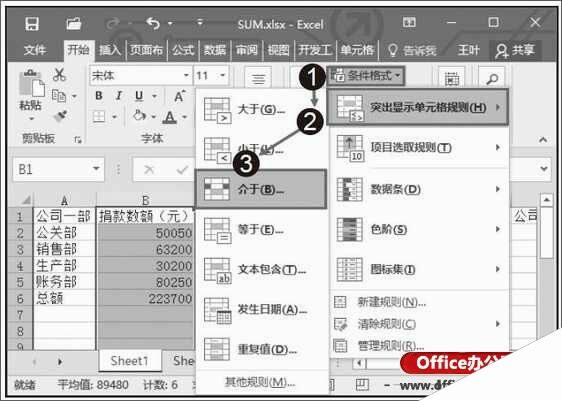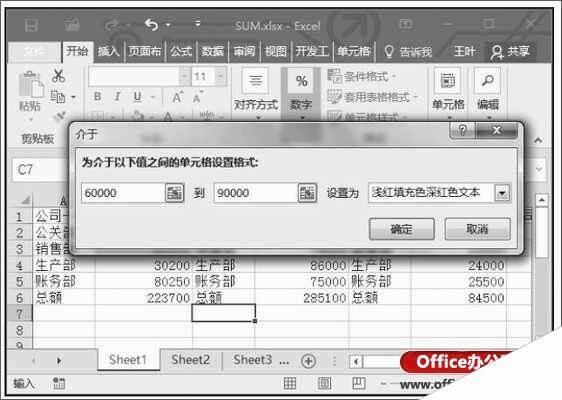Excel2016中用颜色突出显示特定的数据的方法
办公教程导读
收集整理了【Excel2016中用颜色突出显示特定的数据的方法】办公软件教程,小编现在分享给大家,供广大互联网技能从业者学习和参考。文章包含599字,纯文字阅读大概需要1分钟。
办公教程内容图文
图1 单击“突出显示单元格规则”下的“介于”选项
步骤2:打开“介于”对话框,在“为介于以下值之间的单元格设置格式:”文字下方的文本框中输入“60000”和“90000”,在“设置为”列表框中选择“浅红填充色深红色文本”选项,单击“确定”按钮,如图2所示。
图2 “介于”对话框
步骤3:返回工作表,“成绩”列单元格区域中成绩在60000和90000之间的所有数据就突出显示出来了,如图3所示。
图3 符合条件的数据已突出显示
技巧点拨:
用户要想突出显示值最大或最小的前几项,或者高于、低于所选区域平均值的数据,可在“样式”组中单击“条件格式”,在展开的下拉列表中单击“项目选取规则”,然后在下级列表中选择需要突出显示的规则,最后在弹出的对话框中具体设置突出显示的格式规则即可。
办公教程总结
以上是为您收集整理的【Excel2016中用颜色突出显示特定的数据的方法】办公软件教程的全部内容,希望文章能够帮你了解办公软件教程Excel2016中用颜色突出显示特定的数据的方法。
如果觉得办公软件教程内容还不错,欢迎将网站推荐给好友。